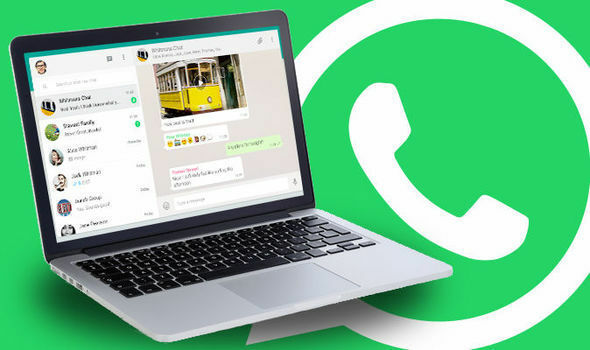დარწმუნდით, რომ გაქვთ სტაბილური ინტერნეტ კავშირი
- თუ თქვენი WhatsApp ვებ აპი ჩაჭედილია და არ ახდენს შეტყობინებების სინქრონიზაციას, მიზეზი შეიძლება იყოს ქეში თქვენს მობილურ მოწყობილობაზე.
- ამის გამოსასწორებლად შეგიძლიათ წაშალოთ ქეში თქვენს ტელეფონში და ბრაუზერში, რომელსაც იყენებთ WhatsApp Web-ზე წვდომისთვის.
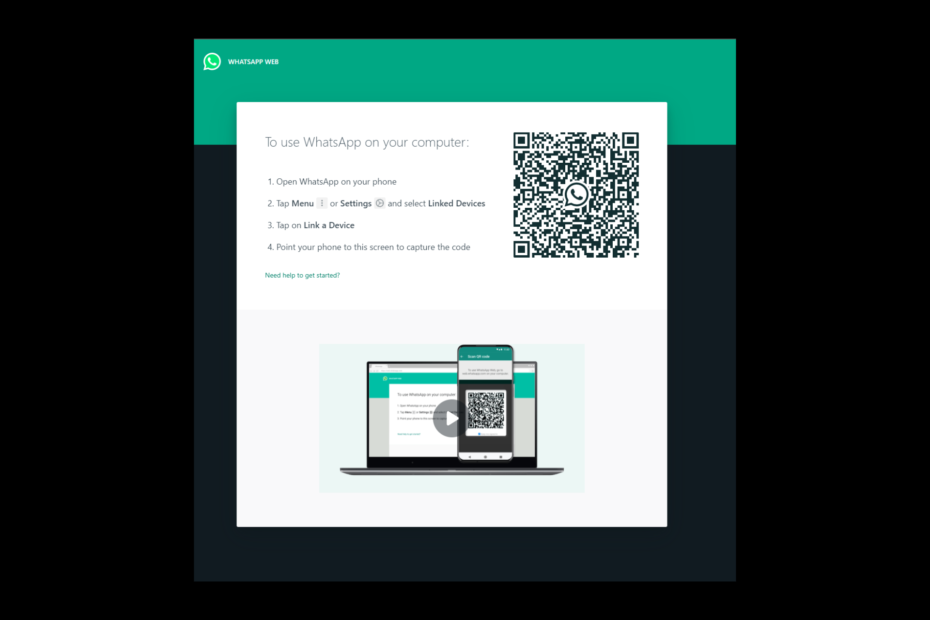
WhatsApp არის ერთ-ერთი ყველაზე ცნობილი ჩატის პლატფორმა, რომელიც ხელმისაწვდომია ყველა მოწყობილობაზე. თუმცა, მიუხედავად მისი პოპულარობისა, ინსტრუმენტი არ არის თავისუფალი შეცდომებისა და შეცდომებისგან. მომხმარებლების ერთ-ერთი ყველაზე გავრცელებული პრობლემაა WhatsApp ვებ შეტყობინებების სინქრონიზაცია არ ხდება. თუმცა, პრობლემა მარტივად შეიძლება გამოსწორდეს.
აქ, ამ სახელმძღვანელოში, ვისაუბრებთ პრობლემის ხელმისაწვდომ გამოსწორებებზე მისი წარმოშობის მიზეზების განხილვისთანავე. Დავიწყოთ!
როგორ ვამოწმებთ, განვიხილავთ და ვაფასებთ?
ჩვენ ვმუშაობდით ბოლო 6 თვის განმავლობაში ახალი მიმოხილვის სისტემის შექმნაზე, თუ როგორ ვაწარმოებთ კონტენტს. მისი გამოყენებით, ჩვენ შემდგომში გადავაკეთეთ ჩვენი სტატიების უმეტესი ნაწილი, რათა მოგაწოდოთ ნამდვილი პრაქტიკული ექსპერტიზა ჩვენს მიერ შექმნილ სახელმძღვანელოებზე.
დამატებითი დეტალებისთვის შეგიძლიათ წაიკითხოთ როგორ ვამოწმებთ, განვიხილავთ და ვაფასებთ WindowsReport-ზე.
რა იწვევს WhatsApp Web შეტყობინებების არ სინქრონიზაციის შეცდომას?
შეიძლება რამდენიმე მიზეზი იყოს თქვენი WhatsApp ვებ შეტყობინებების სინქრონიზაციისას გაიჭედა, ზოგიერთი პოპულარული აქ არის ნახსენები:
- სუსტი ინტერნეტ კავშირი - Თუ შენი ინტერნეტ კავშირი არ მუშაობს სწორად ამა თუ იმ მიზეზის გამო, შესაძლოა, პრობლემის წინაშე აღმოჩნდეთ. შეამოწმეთ თქვენი ინტერნეტ კავშირი ან დაუკავშირდით თქვენს ISP-ს.
- მოძველებული WhatsApp აპლიკაცია ტელეფონზე – თუ დაინსტალირებული გაქვთ ძველი ვერსია, შესაძლოა თქვენთვის რთული იყოს შეტყობინებების სინქრონიზაცია WhatsApp ვებ.
- პრობლემა WhatsApp სერვერთან – სინქრონიზაციის პრობლემა ასევე შეიძლება გამოწვეული იყოს სერვერის გათიშვით. შეგიძლიათ შეამოწმოთ WhatsApp სერვერის სტატუსი, რათა დარწმუნდეთ, რომ ის მუშაობს და მუშაობს.
რა გავაკეთო, თუ WhatsApp Web არ ახდენს შეტყობინებების სინქრონიზაციას?
სანამ პრობლემების მოგვარების დეტალურ ნაბიჯებზე გადახვიდეთ, დარწმუნდით, რომ შეასრულეთ ეს მარტივი გამოსწორებები შეცდომის მოსაგვარებლად:
- გადატვირთეთ კომპიუტერი და ტელეფონი.
- შეამოწმეთ WhatsApp სერვერის სტატუსი.
- დახურეთ ბრაუზერი და სცადეთ ხელახლა გახსნათ WhatsApp ვებ.
- გადართეთ ბეტადან სტაბილურ ვერსიაზე.
- გამოიყენეთ ინკოგნიტო რეჟიმი.
თუ არცერთი მათგანი არ მუშაობდა თქვენთვის, მაშინ გადადით ქვემოთ მოცემულ პრობლემების მოგვარების მეთოდებზე:
1.1 ანდროიდი
- გაუშვით WhatsApp თქვენს მოწყობილობაზე და დააწკაპუნეთ სამი წერტილი. აირჩიეთ დაკავშირებული მოწყობილობები.
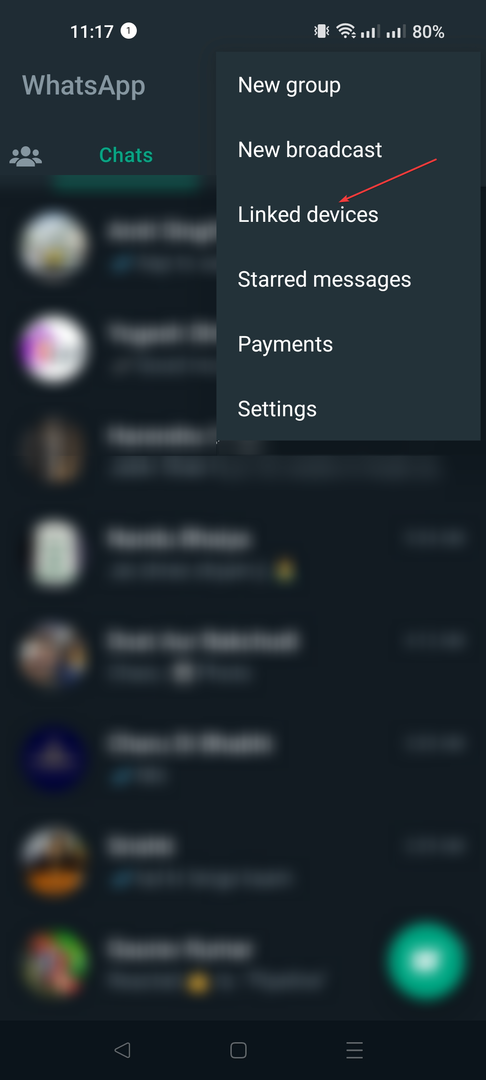
- შეეხეთ მოწყობილობას, რომლის მიბმის გაუქმებაც გსურთ.
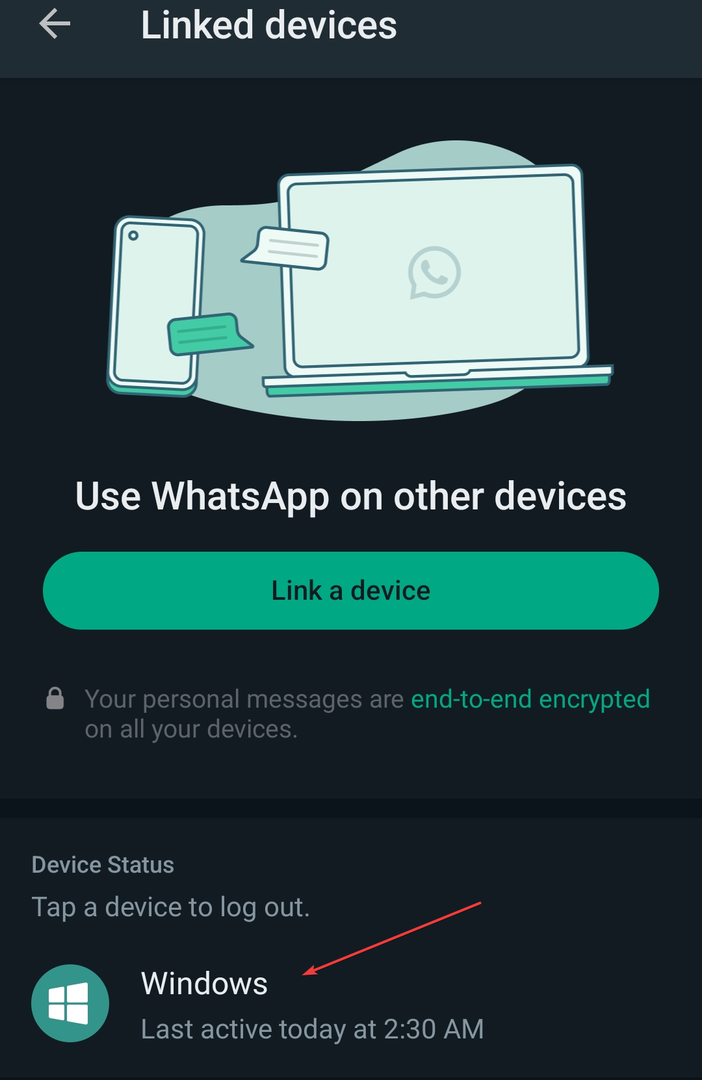
- დააწკაპუნეთ გასვლა.
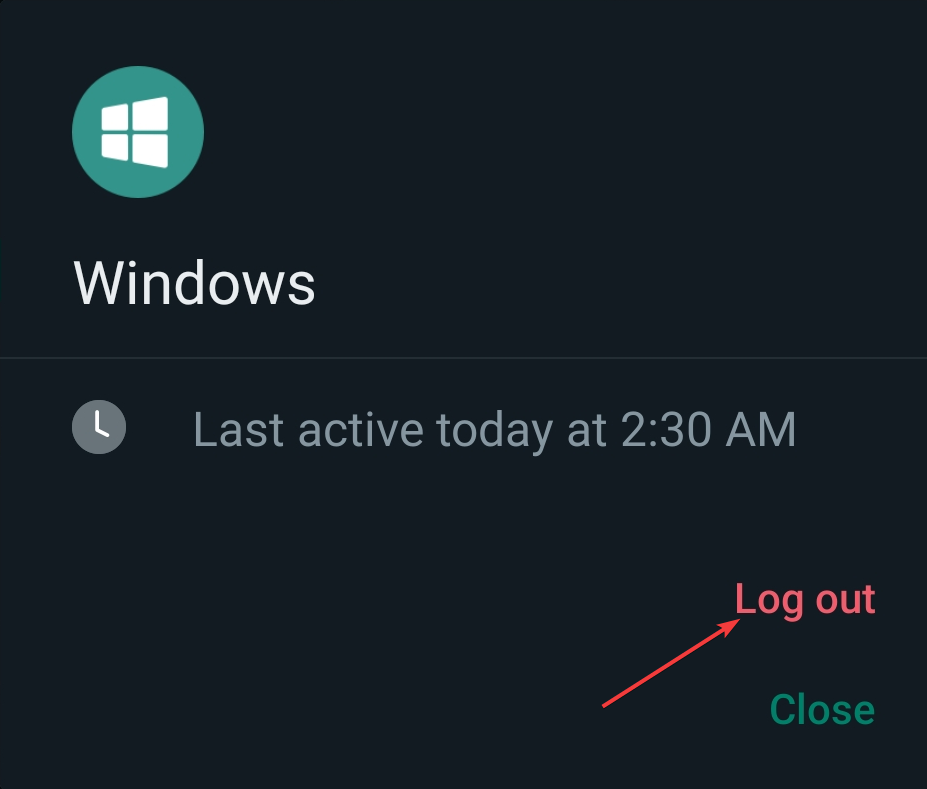
1.2 iPhone
- გაშვება WhatsApp. Წადი პარამეტრები.
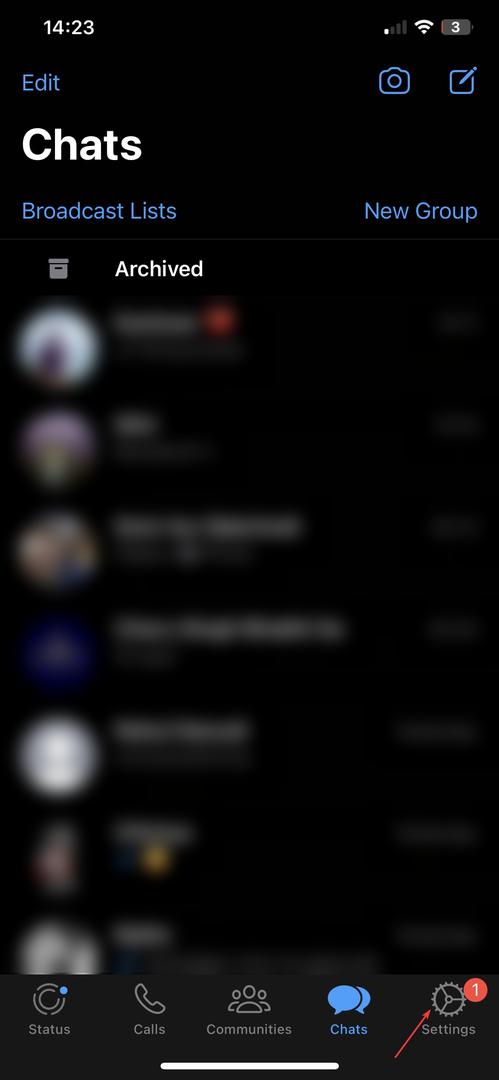
- შეეხეთ დაკავშირებული მოწყობილობები.
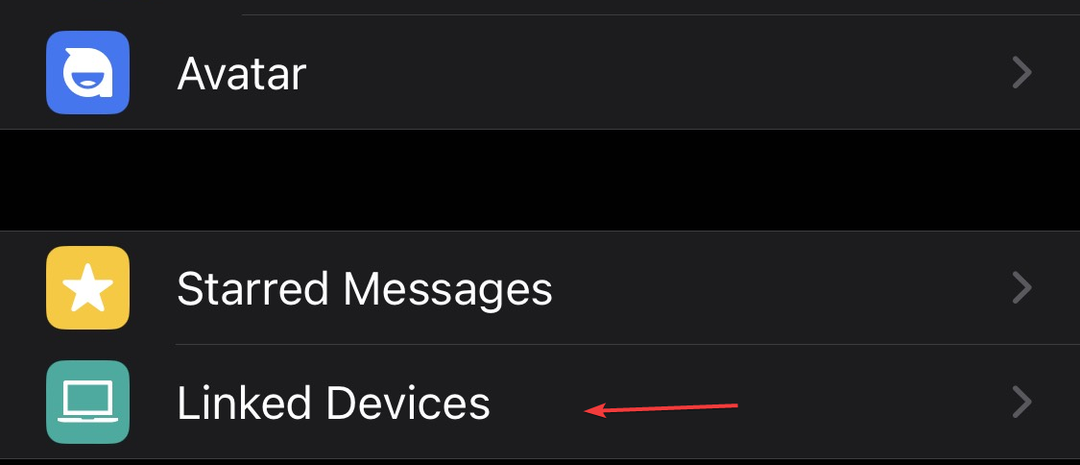
- გადადით მოწყობილობების სიაში და შეეხეთ მოწყობილობას, რომლის მიბმის გაუქმებაც გსურთ.
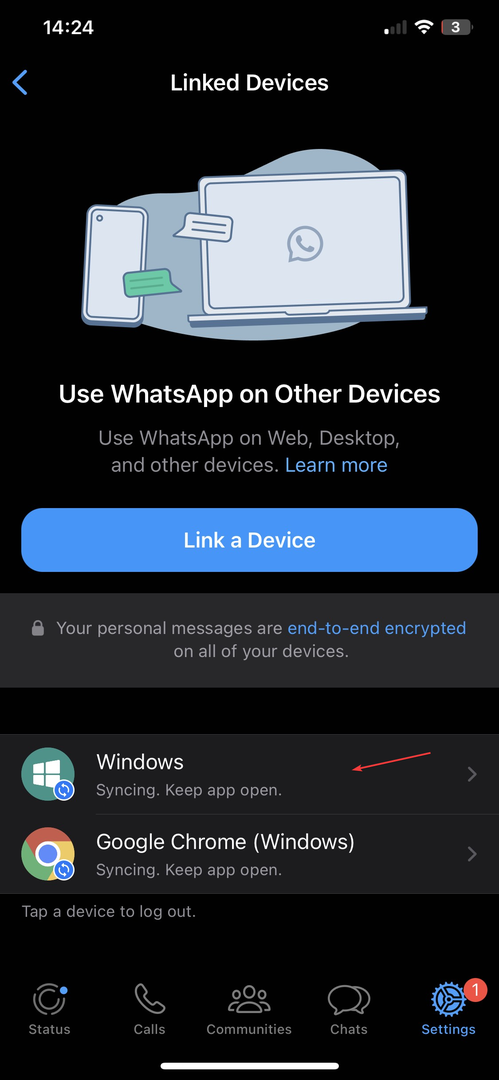
- შეეხეთ გასვლა.
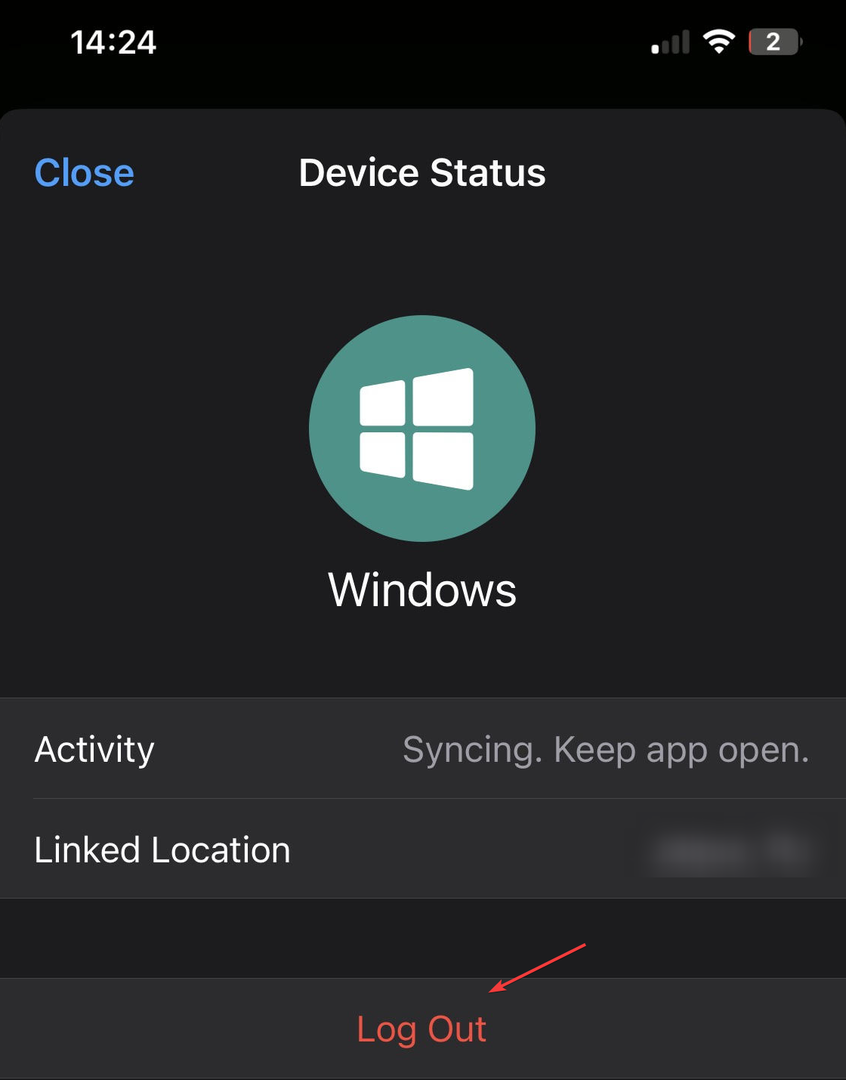
- ახლა შეგიძლია დააკავშირეთ თქვენი მოწყობილობა ისევ.
- როგორ შეცვალოთ თქვენი საჩვენებელი სახელი Google Meet-ში
- როგორ გადავაქციოთ როუტერი წვდომის წერტილად
- WhatsApp for Web გამოუშვებს ახალ ფუნქციას Search by date
- როგორ ჩართოთ და გამოიყენოთ Microsoft Copilot Word-ში
- მიიღეთ Office 365 უვადო გამოწერა: როგორ მუშაობს
2. გაასუფთავეთ WhatsApp ქეში
თქვენი iPhone-ის ქეშის გასასუფთავებლად, თქვენ უნდა ხელახლა დააინსტალიროთ WhatsApp აპი.
- გაშვება პარამეტრები თქვენს Android-ზე.

- შეეხეთ აპები.
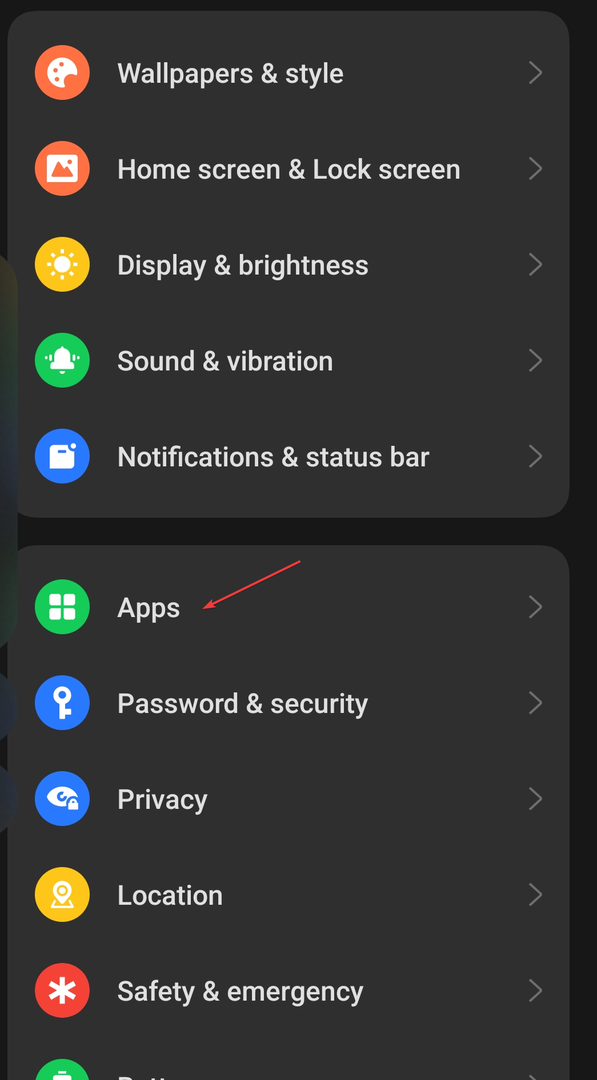
- აირჩიეთ აპლიკაციის მენეჯმენტი.
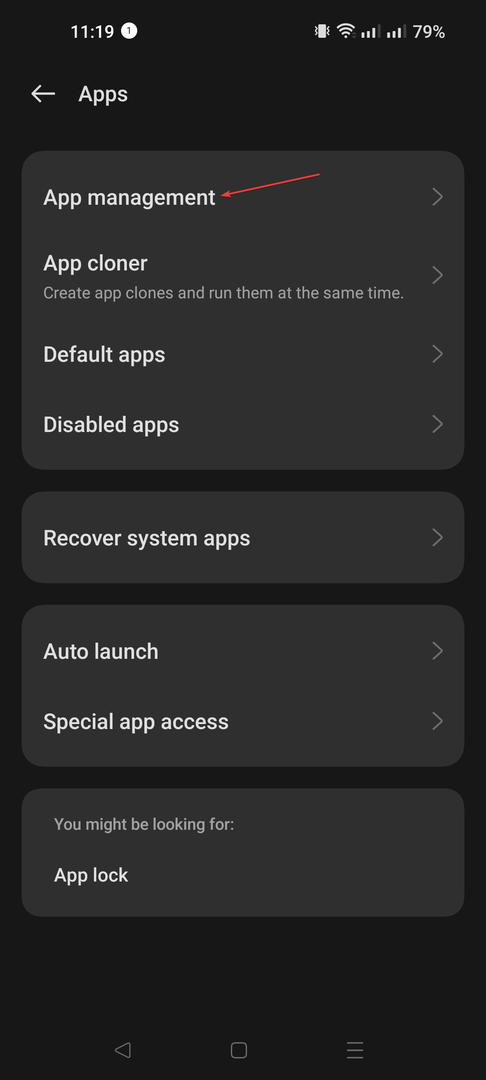
- გადადით აპების სიაში და შეეხეთ WhatsApp.
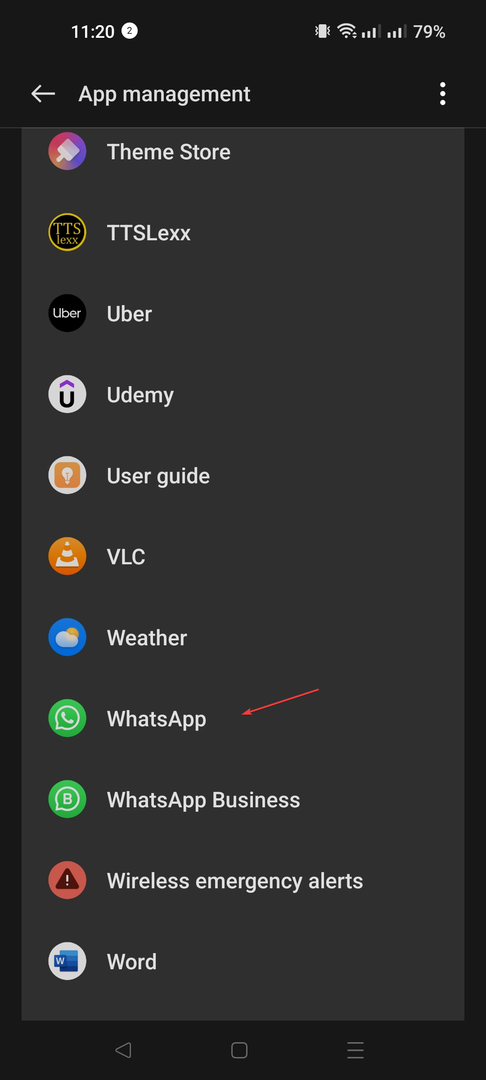
- შეეხეთ შენახვაგამოყენება.
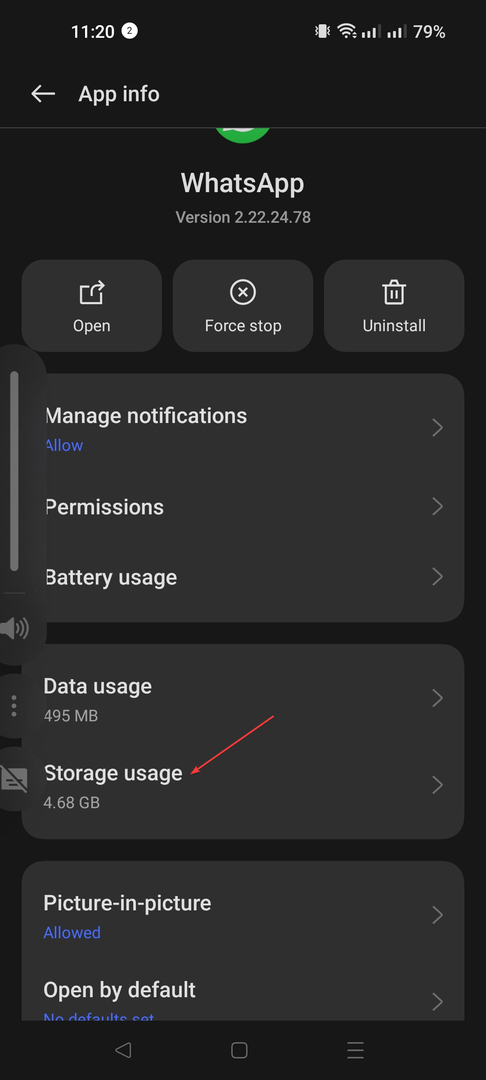
- დააწკაპუნეთ Ქეშის გაწმენდა.
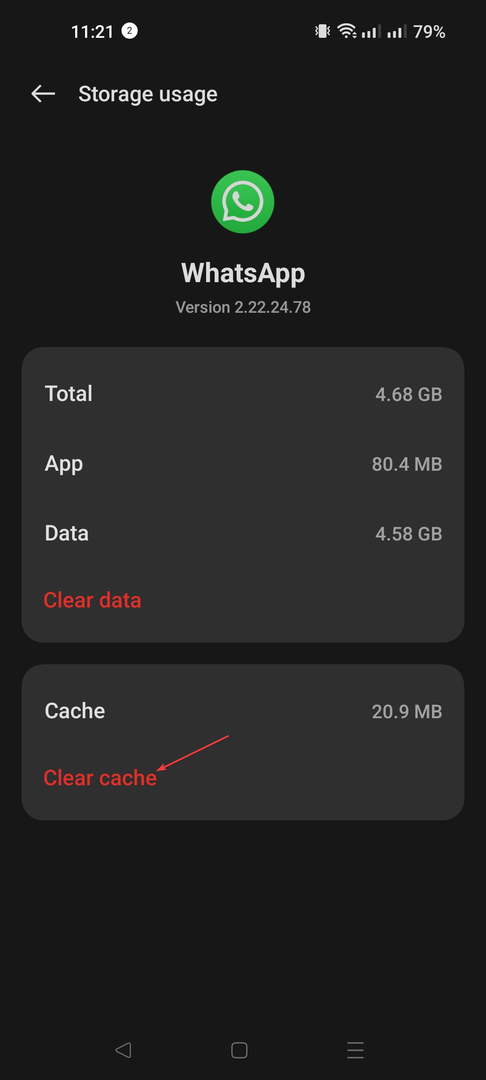
3. წაშალეთ ქუქიები და ქეში ბრაუზერში თქვენს კომპიუტერში
- გაუშვით სასურველი ბრაუზერი. (აქ ჩვენ ვახსენებთ ნაბიჯებს Chrome-ისთვის)
- Წადი სამი წერტილიდა დააწკაპუნეთ პარამეტრები.
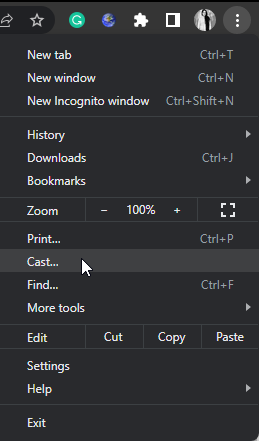
- დააწკაპუნეთ კონფიდენციალურობა და უსაფრთხოება მარცხენა ფანჯრიდან და აირჩიეთ დათვალიერების მონაცემების გასუფთავება.
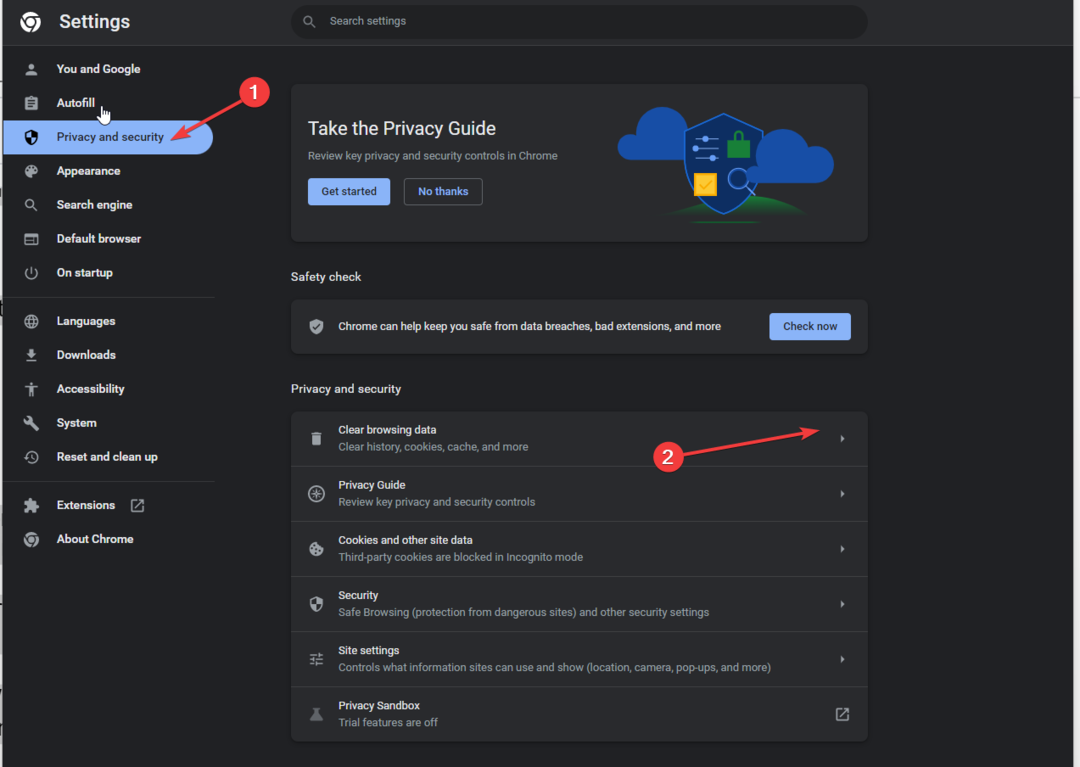
- მოათავსეთ გამშვები ნიშანი გვერდით ქუქიები და საიტის სხვა მონაცემები და ქეშირებული სურათები და ფაილები პარამეტრები და დააწკაპუნეთ მონაცემების გასუფთავება.
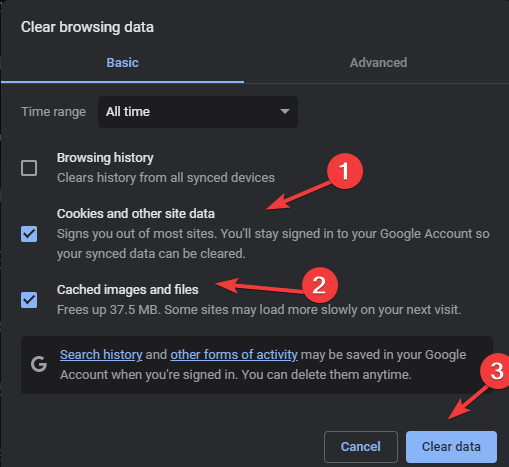
4. ხელახლა დააინსტალირეთ WhatsApp აპი და ჩამოტვირთეთ WhatsApp Desktop აპი
- ხანგრძლივად დააჭირეთ WhatsApp აპს და აირჩიეთ დეინსტალაცია ხატულა ჩართულია Android და აპლიკაციის წაშლა ვარიანტი ჩართულია iPhone აპლიკაციის წასაშლელად.
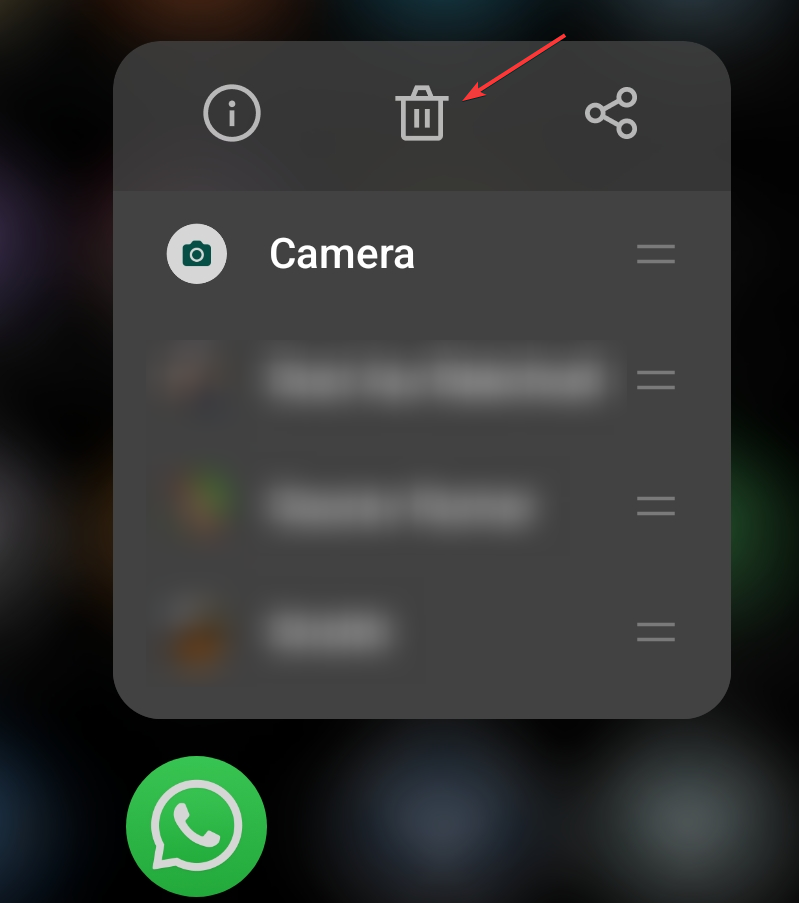
- დაადასტურეთ მოქმედება დაწკაპუნებით დეინსტალაცია on Android ან აპლიკაციის წაშლა on iPhone
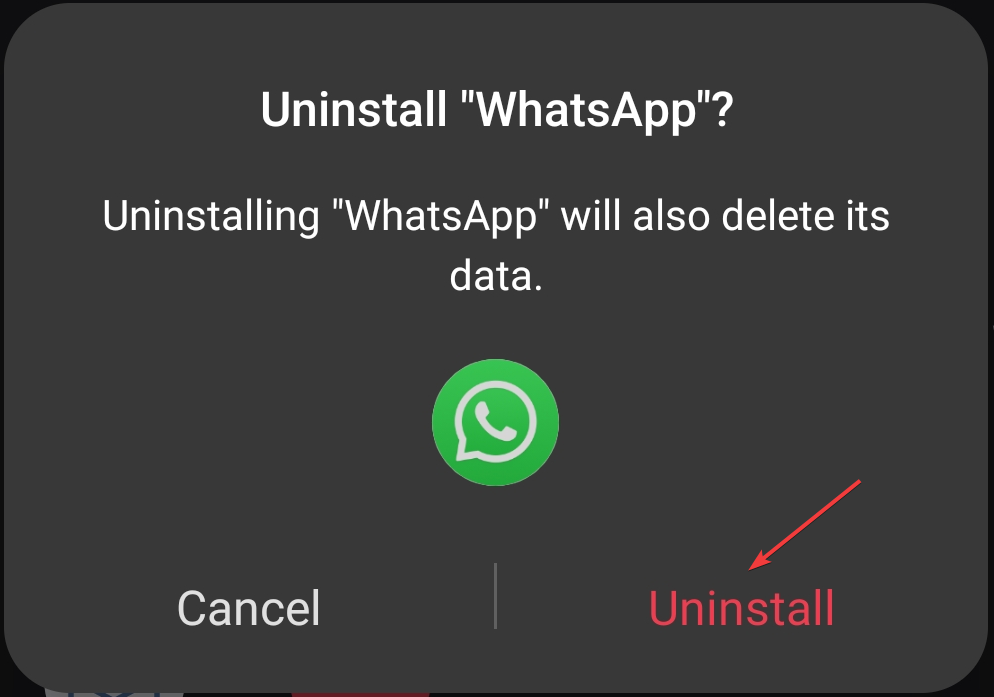
- ახლა, გადადით თქვენი მოწყობილობის Google Play Store ან Აპლიკაციების მაღაზია აპლიკაციის ხელახლა ინსტალაციისთვის.
- თქვენ ასევე შეგიძლიათ ჩამოტვირთოთ WhatsApp Desktop აპი ოფიციალური ვებსაიტისთვის ან Microsoft Store-ისთვის თქვენს კომპიუტერში უფრო ადვილი გამოსაყენებლად.
ასე რომ, ეს არის გზები, რომლებიც დაგეხმარებათ გამოსწორებაში WhatsApp ვებ შეტყობინებების არ სინქრონიზაციის პრობლემა. სცადეთ ისინი და შეგვატყობინეთ რა იმუშავა თქვენთვის ქვემოთ მოცემულ კომენტარებში.